Die Bildschirmfreigabe fördert die persönliche Verbindung mit Remote-Mitarbeitern und multinationalen Kunden und fördert den Austausch relevanter Dateien und Informationen mit den Teilnehmern. Mit dieser schrittweisen Anleitung zur Bildschirmfreigabe können Sie Ihre Besprechungen online optimal nutzen.
Wir waren alle auf Geschäftstreffen, bei denen viele Teilnehmer sprechen, aber nicht viel passiert. Zusammenarbeit und persönliche Kontakte sind für den Erfolg Ihres Unternehmens von entscheidender Bedeutung. Das Erlernen der Bildschirmfreigabe ist eine wichtige Fähigkeit, die Ihre Online-Meetings erfolgreicher macht. Überprüfen Sie unsere detaillierten GoToMeeting-Überprüfung .
Vorteile der Bildschirmfreigabe!
Wenn Sie die Bildschirmfreigabemöglichkeiten Ihrer Online-Meeting-Plattform nutzen, können Sie Ihre Geschäftsleistung steigern.
Screen-Sharing-Technologie ermöglicht es Moderatoren und Teilnehmern, ihren Desktop mit anderen Teilnehmern zu teilen, was eine Live-Kommunikation und einen offenen Dialog ermöglicht. Unterstützung auch für die Screensharing-Programme:
- Stärkung der Kommunikation durch Präsentationen, Demonstrationen, Schulungssitzungen und Projekttreffen.
- Fördern Sie die Kontinuität und gleichzeitig kann jeder das gleiche sehen.
- Unterstützen Sie Remote-Mitarbeiter und die globale Zusammenarbeit, indem Sie den Zugriff von überall und von mobilen Geräten aus ermöglichen
- Kulturbewusstsein fördern. Die Körpersprache und die Begegnung mit einem Namen und einer Stimme machen die Menschen mehr an Meetings interessiert.
Bildschirmfreigabe auf einem Mac mit GoToMeeting
Unsere Windows-App ist der beste Weg, um Ihren Computer auf einem Mac anzuzeigen. Folgen Sie den unteren Schritten.
- Melden Sie sich bei GoToMeeting.com an und klicken Sie dann auf die Option „Jetzt treffen“, um Ihr Meeting sofort zu starten.
- Klicken Sie auf das Bildschirmsymbol, das Sie auf der Registerkarte "Grab" sehen. Auf diese Weise können Sie das Bedienfeld für die Bildschirmfreigabe anzeigen.
- Sie können dann eine einzelne Anwendung oder den gesamten Bildschirm über das Dropdown-Menü auswählen.
- Wenn Sie bereit sind, mit dem Teilen zu beginnen, klicken Sie einfach auf die Schaltfläche „Abspielen“, die direkt über dem Dropdown-Menü angezeigt wird.
- Sie können eine laufende Bildschirmfreigabe auch jederzeit anhalten, indem Sie auf die Schaltfläche „Pause“ tippen.
- Wenn Sie fertig sind, können Sie die Bildschirmfreigabe beenden, indem Sie auf die Schaltfläche „Stopp“ klicken, die Sie direkt über dem Bedienfeld für die Bildschirmfreigabe sehen.
Bildschirmfreigabe auf dem PC mit GoToMeeting
Mit diesen Schritten können Sie problemlos Bildschirme von PC zu PC oder von PC oder einem anderen Gerät freigeben.
- Melden Sie sich über Ihren Browser unter in Ihrem Konto an gotomeeting.com. oder über app.gotomeeting.com, um Ihr Meeting zu beginnen.
- Sobald Sie angemeldet sind, klicken Sie auf das Symbol „Bildschirm“ in Ihrer Symbolleiste, um eine Option für die Bildschirmfreigabe auszuwählen. Sie können aus mehreren Optionen auswählen, z. B. die Anzeige eines oder mehrerer Monitore, das Ausblenden Ihres Desktops und sogar die Freigabe bestimmter Anwendungen während der Bildschirmfreigabe.
- Wenn Sie fertig sind, klicken Sie auf "Teilen".
- Sie können auch eine neue Ansicht auswählen, indem Sie die Registerkarte Bildschirmfreigabe öffnen und dann eine Vorschau aller verfügbaren Optionen aus dem Dropdown-Menü anzeigen. Wenn Sie nicht möchten, dass Ihre Tabs und Taskleisten angezeigt werden, wählen Sie die „saubere“ Ansicht.
- Bewegen Sie den Mauszeiger über eine der Optionen, um eine Vorschau der Ansicht der Teilnehmer anzuzeigen, und klicken Sie auf die Ansicht, die Ihren Anforderungen entspricht.
- Verwenden Sie die Registerkarte "Teilnehmer", um eine andere Person auf der rechten Seite Ihres Bildschirms zu einem Moderator zu machen und sie den Bildschirm teilen zu lassen. Wenn Sie die mobile App verwenden, können Sie dem Teilnehmer auch Ihre Computer-, Tastatur- und Mausleistung anbieten, während Sie noch die Konferenzmoderatorin.
- Beenden Sie die Freigabe von Bildschirmen am Ende des Meetings, indem Sie auf die Schaltfläche „Bildschirm“ klicken.
Was ist "Presenter Swap"?
GoToMeeting verfügt über eine sehr coole Funktion, die entwickelt wurde, um die Zusammenarbeit zwischen mehreren Benutzern zu fördern. Diese Funktion wird als Presenter Swap bezeichnet.
Wählen Sie in Ihren GoToMeeting-Einstellungen die Schaltfläche „Teilnehmern erlauben, ohne Erlaubnis zu präsentieren“. Diese Funktion optimiert Ihr Meeting für bessere Kommunikation und Teilen des Bildschirms, ohne dass die Betroffenen damit umgehen müssen.
👉Beginnen Sie jetzt mit GoToMeeting
Tipps für die beste Bildschirmfreigabe!
Es ist leicht, die Gefahren der Bildschirmfreigabe zu vermeiden. Befolgen Sie diese bewährten Methoden, sobald Sie die Grundlagen für die Bildschirmfreigabe kennen:
- Wenn Sie die Bildschirmfreigabemöglichkeiten Ihrer Online-Meeting-Plattform nutzen, können Sie Ihre Geschäftsleistung steigern. Mit der Screen-Sharing-Technologie können Präsentatoren und Teilnehmer ihren Desktop mit anderen Teilnehmern teilen. Dies ermöglicht Live-Kommunikation und ermöglicht einen offenen Dialog. Unterstützung auch für die Bildschirmfreigabeprogramme:
- Überprüfen Sie die Bildschirmfreigabefunktion, bevor Sie mit Ihrem Meeting beginnen. Zeigen Sie eine Vorschau der Optionen an, um zu entscheiden, welche Ansicht für Präsentationen, Schulungen oder Besprechungen auf Ihrer Bildschirmfreigabe am besten geeignet ist.
- Bestätigen Sie eine starke Internetverbindung und überprüfen Sie die Geschwindigkeit des Internetzugangs.
- Die mobilen Warnungen werden während des Meetings ausgeschaltet. Eine eingehende Nachricht oder Warnung, die auf Ihrem Bildschirm angezeigt wird, lenkt die Benutzer von dem ab, was Sie posten.
- Machen Sie das Beste aus der verfügbaren Zeit und lenken Sie die Aufmerksamkeit Ihrer Teilnehmer, indem Sie Dateien und Dokumente im Voraus arrangieren. Identifizieren Sie Bereiche, in denen das Thema der Löcher, die Sie füllen müssen, bevor Sie live gehen, wahrscheinlich wandert.
- Verwenden eines Mikrofons anstelle einer Freisprecheinrichtung. Mit einem Headset mit integriertem Mikrofon wird Ihre Stimme beim Teilen eines Bildschirms klar wiedergegeben.
- Benachrichtigen Sie die Teilnehmer, wenn Sie Ihren Bildschirm anzeigen möchten, um Unklarheiten über das, was sie sehen, zu vermeiden.
- Machen Sie das Beste aus dem Bildschirmfreigabesystem, indem Sie den Teilnehmern ermöglichen, die Kontrolle über den Präsentator zu übernehmen, ihre Bildschirme freizugeben oder die Maus oder Tastatur zu verwenden.
Was sind einige nützliche Tipps für die Bildschirmfreigabe?
In der heutigen schnelllebigen Welt ist es wichtig, das Beste aus Ihrer Zeit mit Kollegen, Kunden, Kunden und Interessenten zu machen. Diese Schritt-für-Schritt-Anleitung zur Bildschirmfreigabe und zu Best Practices hilft Ihnen dabei, bei Ihren Online-Besprechungen mehr zu tun. Die Bildschirmfreigabefunktionen von GoToMeeting sind einfach und nahtlos, unabhängig vom Betriebssystem.
Wenn Sie wissen, wie Sie Bildschirmfreigaben durchführen, können Sie Ihre Besprechungen noch produktiver starten.
- Testen und testen Sie die Bildschirmfreigabefunktion immer, bevor Sie mit Ihrem ersten offiziellen Meeting beginnen
- Sie müssen die Teilnehmer der Besprechung immer benachrichtigen, bevor Sie Ihren Bildschirm freigeben
- Es wird empfohlen, alle Desktop-Benachrichtigungen zu deaktivieren, um sicherzustellen, dass die Bildschirmfreigabe nicht durch Benachrichtigungen unterbrochen wird.
- Stellen Sie sicher, dass Sie eine haben bessere Kommunikation
- Halten Sie alle erforderlichen Dateien und Dokumente bereit, die Sie während des Meetings benötigen, bevor Sie mit der Bildschirmfreigabe und -aufzeichnung beginnen!
Können andere Teilnehmer meines Meetings auch ihre Bildschirme freigeben?
Ja. Zu Versammlungen gehen Mit der Funktion „Presenter Swap“ kann jeder Teilnehmer seinen Bildschirm präsentieren und freigeben, ohne dass der Host einen Teilnehmer auswählen und den Presenter bestehen muss. Wenn Sie mehr über diesen Aspekt erfahren möchten, besuchen Sie diesen Link sofort!
Wie teile ich meinen Bildschirm mit der GoToMeeting-Webanwendung?
Das Teilen ist mit der mobilen App einfach zu überprüfen GoToMeeting.
Wenn Sie in Firefox eintreten, können Sie geradeaus gehen. In Chrome benötigen Sie zunächst die GoToMeeting Pro Screensharing Chrome-Erweiterung. So geben Sie die Bildschirmfreigabe an:
- Klicken Sie auf das Symbol auf dem Telefon.
- Wählen Sie die Funktion zur Bildschirmfreigabe.
- Klicken Sie erneut auf das Monitor-Symbol, um die Bildschirmfreigabe zu vermeiden.
- Wählen Sie ihren Namen aus der Anwesenheitsliste aus und klicken Sie auf Moderator erstellen, um einen anderen Teilnehmer zur Bildschirmfreigabe einzuladen.
Kann ich den Bildschirm meines Mac-Systems freigeben?
Ja, Sie können Ihren Mac-Bildschirm mithilfe eines GoToMeeting-Kontos für andere Geräte freigeben. Die Bildschirmfreigabe auf einem Mac ist einfach - klicken Sie einfach auf das Bildschirmsymbol in der GoToMeeting-Symbolleiste. Weitere Informationen zum Freigeben eines Mac und zur Vorgehensweise finden Sie auf dieser Seite.
Kann ich den Bildschirm meines iPhones freigeben?
Sicher können Sie Teile deinen iPhone-Bildschirm mit GoToMeeting. Wenn Sie Gäste auf anderen iPhones sowie auf Android- oder Mobilcomputern treffen, können Sie in Echtzeit sehen, was Sie tun. Weitere Informationen zur Bildschirmfreigabe für das iPhone finden Sie unter Diese Seite.
Mehr über GoToMeeting!
GoToMeeting ist ein Online-Videokonferenzen und Webinar-Client, mit dem Benutzer Online-Videosammlungen auf jedem Gerät planen können. Es wurden Tools bereitgestellt, mit denen Sie problemlos Meetings für unterwegs abhalten oder daran teilnehmen und Daten mit einer sicheren, ablenkungsfreien Erfahrung speichern können. Man kann sofort an Online-Webinaren teilnehmen und diese veranstalten.
Von LogMeIn entwickelt, können Benutzer Audio-, Video- oder Web-Meetings auch problemlos von Ihrem Konferenzraum, Büro oder Remote-Standort aus über Ihren Windows-PC, Mac oder Ihr Mobilgerät verwalten. Verwandeln Sie Ihre Online-Aktivitäten jetzt ganz einfach in unterhaltsame Interaktionen, auf die Sie und Ihre Gäste sich freuen!
GoToMeeting-Desktop-App
Zu Versammlungen gehen Die mobile App bietet eine vollständig integrierte Bildschirmfreigabe, die auf allen wichtigen kommerziell genutzten Systemen wie Windows, Linux oder Mac perfekt funktioniert.
GoToMeeting Web- und Mobile-Apps
Chrome-Nutzer können sofort über die Web-App auf GoToMeeting in ihrem Browser zugreifen - kein Download erforderlich. Ein einmaliger Download der GoToMeeting Pro Screensharing-Erweiterung ist erforderlich, wenn ein Teilnehmer, der Chrome verwendet, seinen Computer freigeben möchte.
Benutzer von Firefox, Linux oder Chromebook können auch an Online-Besprechungen teilnehmen, nachdem sie sich bei app.gotomeeting.com angemeldet und ihren Computer freigegeben haben. Darüber hinaus gibt es Anwendungen, die eine einfache Bildschirmfreigabe auf einem iPad, iPhone oder Android-Smartphone ermöglichen.
Abo-Pläne:
GoToMeeting bietet derzeit drei Pläne an, die entweder durch ein Monatsabonnement oder ein Jahresabonnement erworben werden können. Die Jahresbeitrag hilft Ihnen, bis zu 16% zu sparen. Wenn Sie sich nicht sicher sind, ob Sie dafür bezahlen sollen oder nicht, können Sie sogar mit der 14-tägigen kostenlosen Testversion beginnen, um zu sehen, wie alle ihre Tools funktionieren. Nach Ablauf des Testzeitraums können Sie je nach Bedarf auf einen kostenpflichtigen Plan upgraden.
Professionell
Preis: 14 USD pro Monat (12 USD pro Monat - jährlich)
Bis zu 150-Teilnehmern
Geschäft
Preis: 19 USD pro Monat (16 USD pro Monat - jährlich)
Bis zu 250-Teilnehmern
Unternehmen
Preis: Wenden Sie sich an das Support-Team, um ein individuelles Preisangebot zu erhalten
Bis zu 3000-Teilnehmern
Paket- und Funktionsvergleich
| MERKMALE | PLÄNE | ||
| Professionell | Geschäft | Unternehmen | |
| HD Video | ✅ | ✅ | ✅ |
| Bildschirm teilen | ✅ | ✅ | ✅ |
| Web-Audio | ✅ | ✅ | ✅ |
| Wählen Sie die Konferenzleitung | ✅ | ✅ | ✅ |
| Unbegrenzte Besprechungen | ✅ | ✅ | ✅ |
| Keine Besprechungsfristen | ✅ | ✅ | ✅ |
| Geschäftsnachrichten | ✅ | ✅ | ✅ |
| Persönlicher Besprechungsraum | ✅ | ✅ | ✅ |
| Besprechungssperre | ✅ | ✅ | ✅ |
| Mobile Apps | ✅ | ✅ | ✅ |
| Pendlermodus | ✅ | ✅ | ✅ |
| Siri-Sprachbefehle | ✅ | ✅ | ✅ |
| Mobile Cloud-Aufzeichnung | ✅ | ✅ | |
| Mitorganisatoren | ✅ | ✅ | |
| Unbegrenzte Cloud-Aufzeichnung | ✅ | ✅ | |
| Transkription | ✅ | ✅ | |
| Zum PDF schieben | ✅ | ✅ | |
| Intelligenter Assistent | ✅ | ✅ | |
| Notizen | ✅ | ✅ | |
| Zeichenutensilien | ✅ | ✅ | |
| Tastatur- und Mausfreigabe | ✅ | ✅ | |
| InRoom-Link | ✅ | ||
| Kundenerfolgsmanager | ✅ | ||
| Onboarding & Training | ✅ | ||
| Mengenrabatt | ✅ | ||
Quick-Links:
- So richten Sie Ihr GoToMeeting-Audio für bessere Ergebnisse ein
- So führen Sie eine Audio-Fehlerbehebung in GoToMeeting durch | Schritt für Schritt Anleitung
- So planen und hosten Sie ein Webinar mit GoToMeeting | (Vollständige Anleitung)
- So erstellen Sie persönliche Besprechungsräume mit GoToMeeting (die vollständige Anleitung)
Fazit: Screen Sharing Guide mit GoToMeeting 2024
Alle GoToMeeting Pläne, einschließlich GoToMeeting Free, einschließlich der Registrierung für die kostenlose GoToMeeting Pro-Testversion und der unbegrenzten Bildschirmfreigabe. Keine Kreditkarte erforderlich und Sie können Ihr Abonnement jederzeit kündigen!
Weitere Informationen zur Preisstruktur und den in den einzelnen Plänen angebotenen Funktionen finden Sie sofort im Abschnitt "GoToMeeting-Preise".


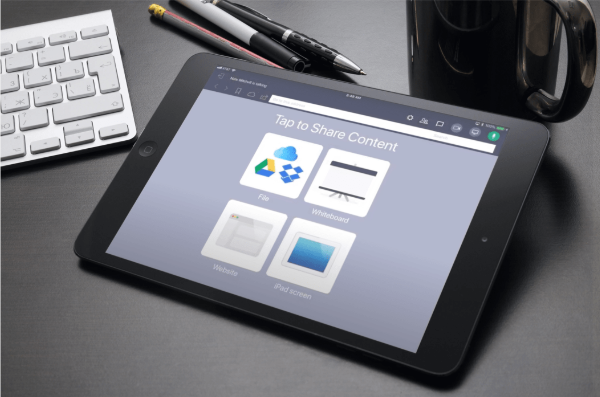

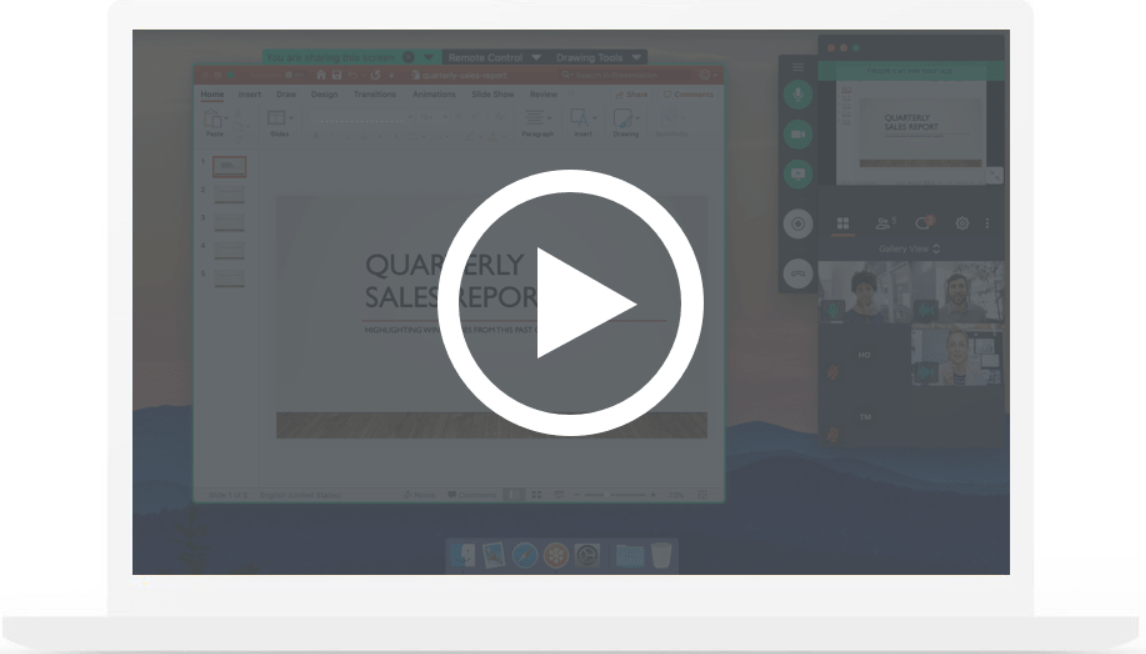
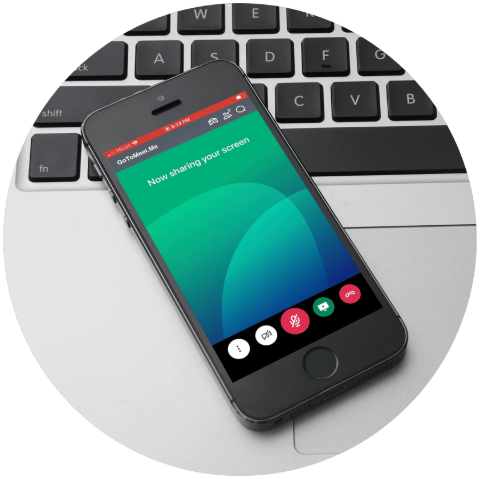
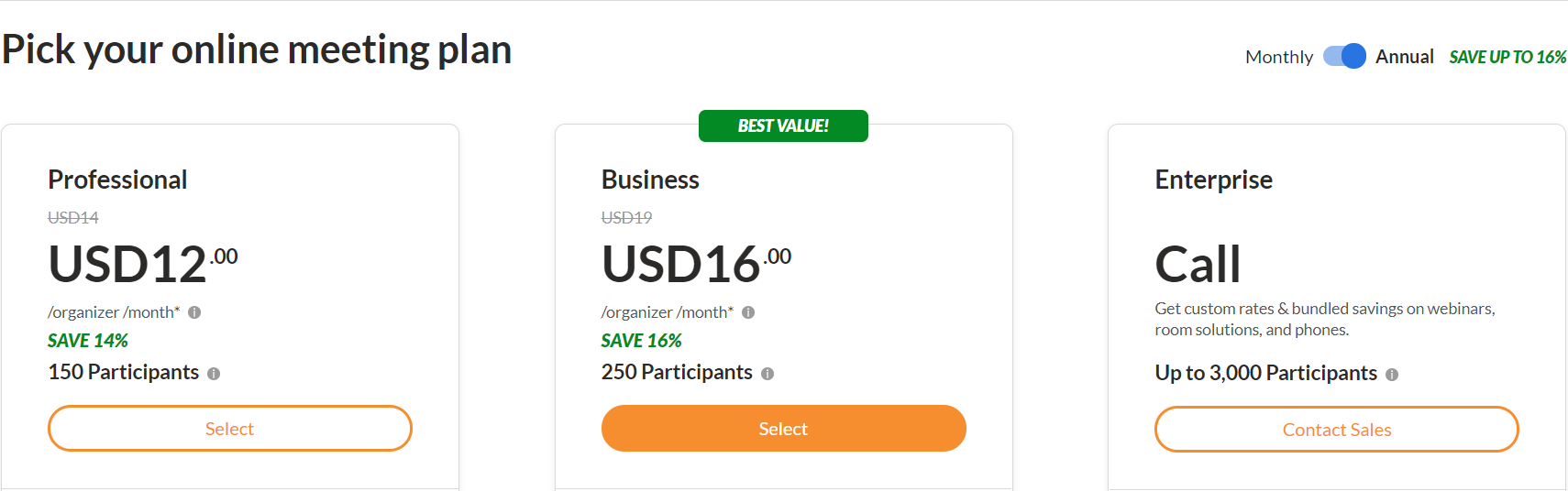



Hallo – ist es möglich, auf GoToMeeting „Tabs zu teilen“? Ich werde eine Online-Präsentation halten, aber ich möchte meine Notizen sehen, um mich bei der Präsentation aufzufordern. Ich hatte jedoch einen Probelauf auf GoToMeeting und konnte nur meinen gesamten Bildschirm teilen – daher konnte das Publikum auch meine Notizen sehen, was nicht ideal ist. Jede Info wird geschätzt!